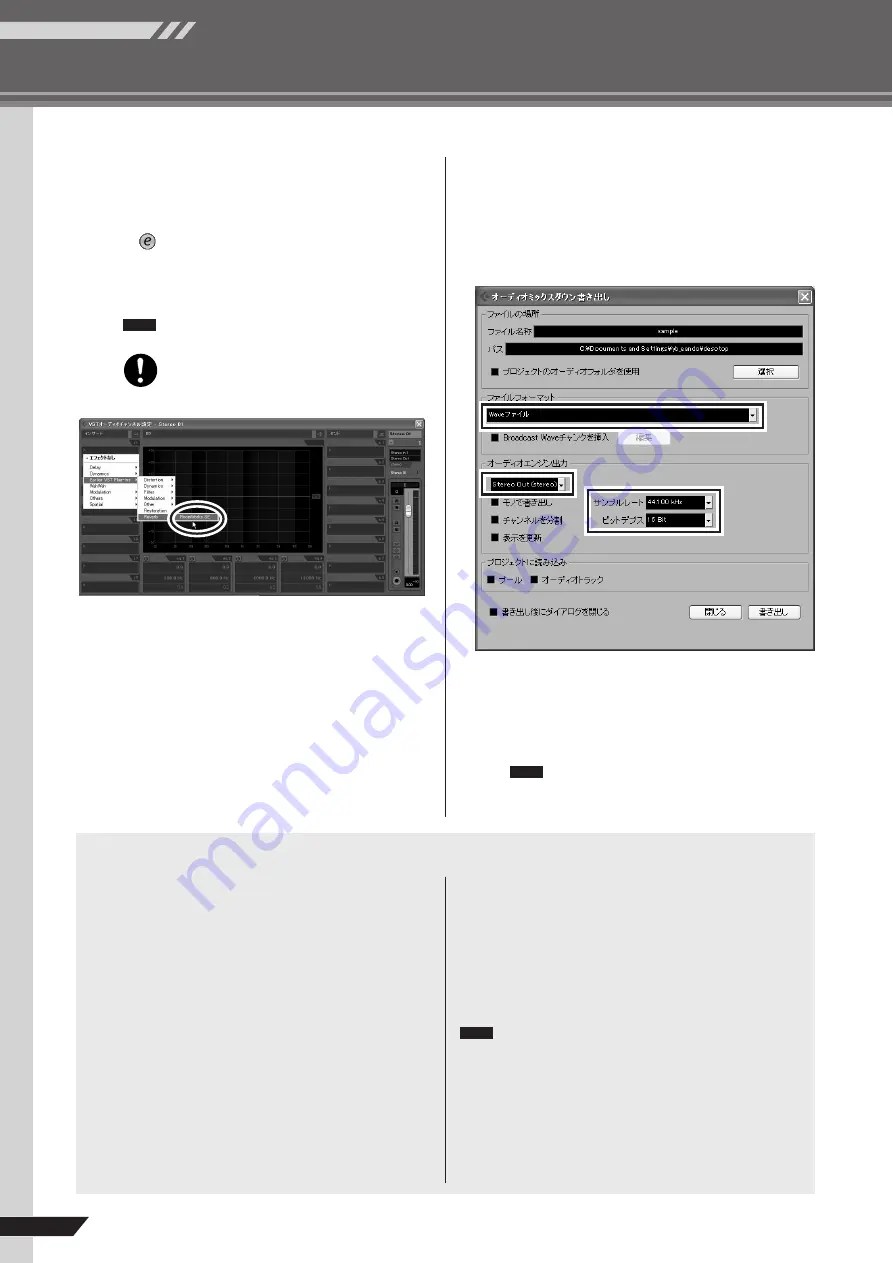
クイックガイド
MG206C-USB/MG166CX-USB/MG166C-USB 取扱説明書
基礎編
14
5
必要に応じて、EQで音質を調整したり、エフェク
トをかけたりします。
ここでは例として、リバーブをかけてみましょう。
チャンネルストリップ左側にあるエディットボタ
ン
をクリックして、VSTオーディオチャンネ
ル設定ウィンドウを開きます。インサート1をク
リックしてEarlier VST Plug-ins→Reverb→
RoomWorks SEを選びます。
さらに詳しく知りたい 場合は、Cubase AI 4 に付 属の
マニュアル(PDF形式 )をご参照ください。
チャンネ ルストリッ プのレベ ルフェーダ ーを少し下 げ
てからエフェクトを設定してください。エフェクトをか
けると出力レベルが上がる場合があります。
6
ミックスの最終調整が終わったら、[ ファイル]
メニュー→ [ 書き出し ] → [ オーディオミックス
ダウン]を選択します。
7
ファイル名を入力して、保存先とファイルの種
類を選択します。
オーディオCDを作成する場合は、ファイルの種類
としてWAVファイル (Mac OS Xの場合は AIFF
ファイル)、「Stereo Out (stereo)」
「16 Bit」
「44.1 kHz」を選択します。
8
[書き出し] をクリックします。
ミックスダウンの進行状況を示すダイアログが表
示されます。ダイアログが閉じたらミックスダウ
ンが完了です。
ミックスダウンしたウェーブファイルは、Windows の
メディアプレーヤーや、Mac OS X のiTunesなどで再
生できます。
NOTE
NOTE
内蔵デジタルエフェクトを使って、ミックスに磨きをかけよう (MG166CX-USBのみ)
●
リバーブ /ディレイタイム
リバーブ/ ディレイタイムをほんの少し工夫するだけで、音質に
大きな差が生まれます。リバーブタイムは、曲のテンポと音の
密度しだいですが、バラードなどのテンポがゆっくりした曲に
はリバーブタイムを長めに、テンポの速い曲や動きのある曲に
は短めに設定します。ディレイタイムは、得ようとしている効
果に合わせて調整します。ボーカルにディレイをかける場合は、
曲のテンポに合わせて付点八分音符(
) の長さなどに設定する
と、心地よい効果が得られるでしょう。
●
リバーブトーン
リバーブ系のPROGRAM には、高音域と低音域のリバーブタ
イムのバランスの違いや、全体的な周波数特性の違いなどさま
ざまなタイプがあります。自然に生じる残響( リバーブ) は、時
間が経つにつれて低音域より高音域が早く減衰していく傾向が
あります。高音域が強すぎると、不自然なサウンドになるだけ
でなく、ミックスで調整したほかの高音域と干渉してしまいま
す。ミックスした原音よりも高音域のリバーブが聞こえる場合
は、PROGRAMを変えてみましょう。原音の明瞭さを保ちつつ
臨場感を得られるタイプを使うことをおすすめします。
●
リバーブレベル
ミックスの作業を長時間続けていると、音を聞く感覚が麻痺し
てきます。加工しすぎの色あせたミックスを完璧な作品と思い
込んでしまうことがあります。この「聴覚の罠」に陥らないよ
うに、一度リバーブレベルを下げた状態から音の変化に気づく
までリバーブを徐々に上げてみましょう。リバーブを上げすぎ
ると、「クセのあるエフェクト」になってしまいます。お風呂場
みたいな音の効果をねらっているのでなければ、少し足らない
くらいの印象を受ける程度にリバーブをかけるのがコツです。
その他特殊なエフェクトの特長については、23ページの「デ
ジタルエフェクトPROGRAM 一覧(MG166CX-USBのみ )」
を参照してください。
NOTE















































